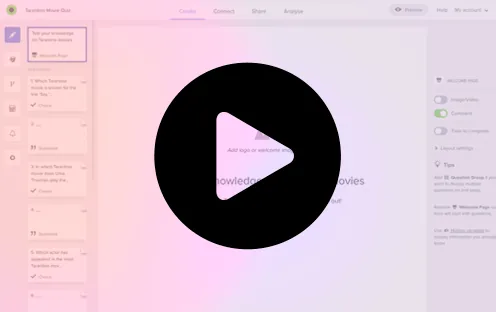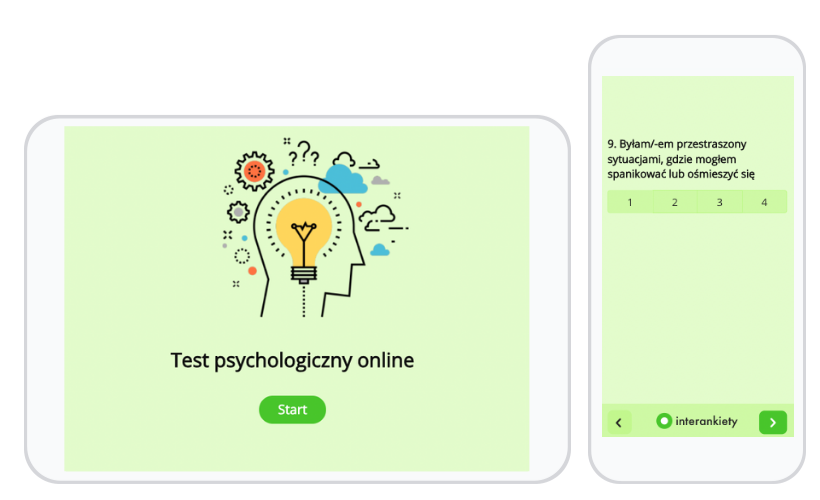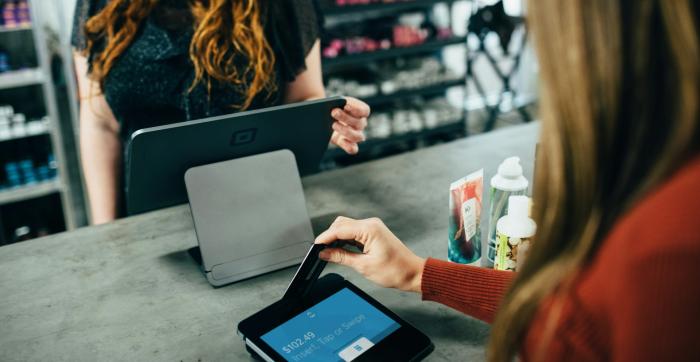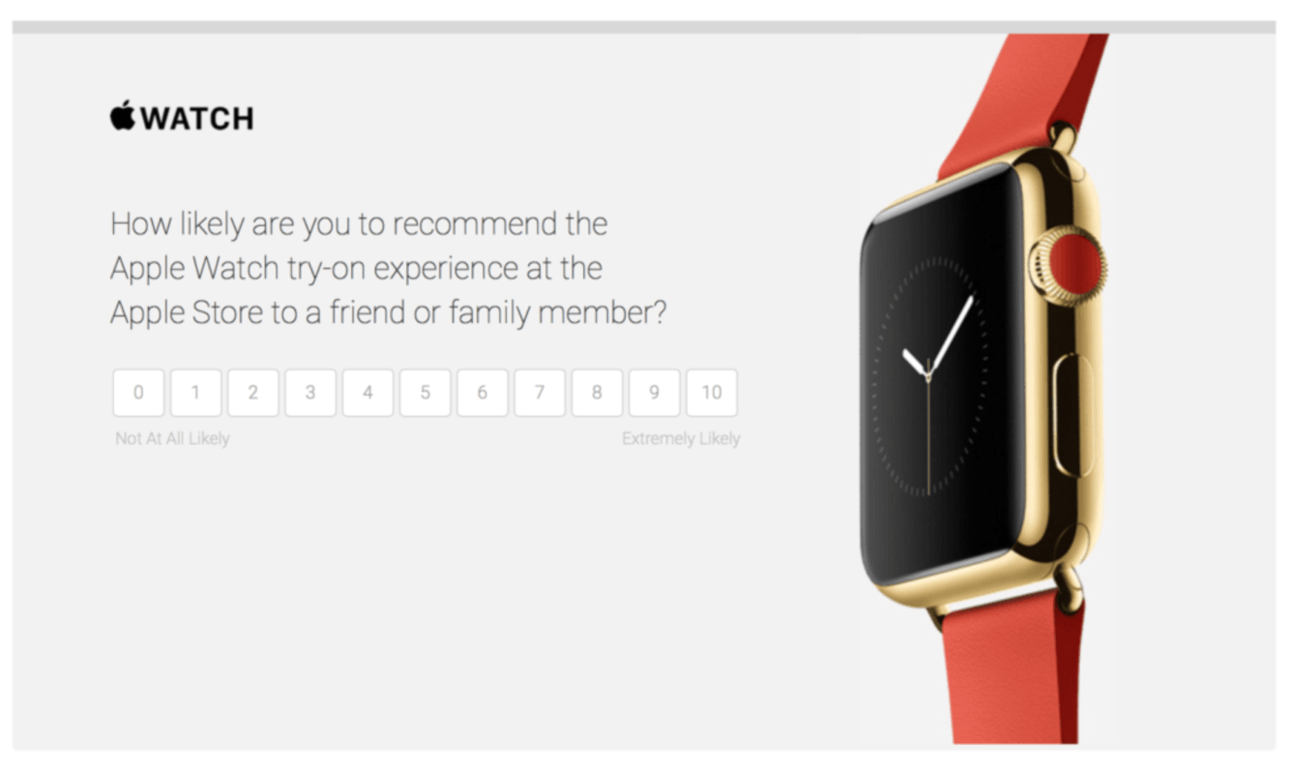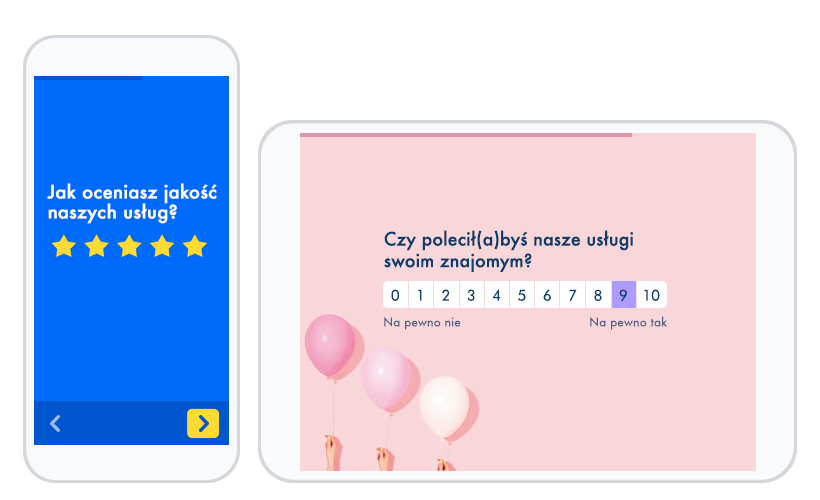4 minut czytania
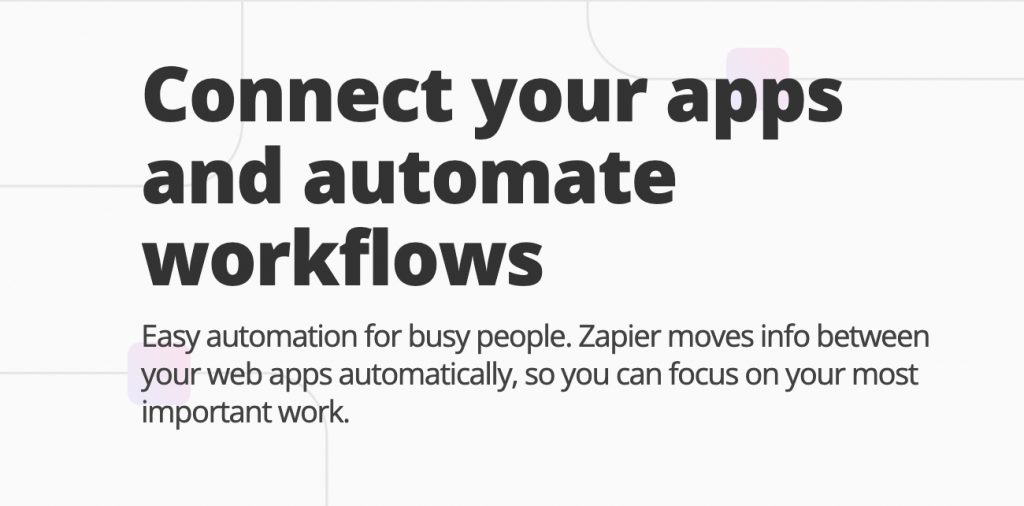
Zautomatyzuj wymianę danych między aplikacjami
Zapier, to narzędzie, które pomaga zautomatyzować powtarzające się zadania między dwiema lub większą liczbą aplikacji.
Zapier umożliwia połączenie Interankiet z tysiącami najpopularniejszych aplikacji, dzięki czemu możesz zautomatyzować swoją pracę i mieć więcej czasu na to, co najważniejsze. Gdy zdarzenie ma miejsce w jednej aplikacji, Zapier może nakazać innej aplikacji wykonanie określonej akcji.
Gdy połączysz Interankiety z innymi aplikacjami za pomocą zautomatyzowanych przepływów pracy, możesz usprawnić proces umieszczania zebranych informacji dokładnie tam, gdzie chcesz. Oto kilka najpopularniejszych sposobów, w jakie użytkownicy Interankiet mogą zautomatyzować przepływ danych do dzięki serwisowi Zapier.
Zbieraj leady
Jednym z najpopularniejszych sposobów korzystania z narzędzia do ankiet jest zbieranie informacji o potencjalnych klientach.
Zamiast ręcznie przenosić informacje o potencjalnych klientach, skonfiguruj zautomatyzowany przepływ pracy, dzięki czemu informacje nigdy nie zostaną utracone i możesz łatwo się z nimi skontaktować. Na przykład HubSpot, zbudował kreatywne narzędzie do generowania leadów o nazwie MakeMyPersona, które pozwala marketerom tworzyć spersonalizowane persony dla swoich marek. MakeMyPersona jest zasilany przez Zap, który wysyła nowe odpowiedzi z ankiety do WebMerge, gdzie są one przekształcane w stylizowane dokumenty.
Zbierz opinie klientów
Twoi klienci są podstawą Twojej firmy. Zbieranie od nich informacji zwrotnych pomaga zrozumieć ich potrzeby i rozwiązać je za pomocą produktu lub usługi. Interankiety ułatwiają zbieranie opinii klientów, a Zapier może przenieść je do aplikacji, z których najczęściej korzystasz, zapewniając, że opinie można łatwo wykorzystać.
Utwórz zgłoszenia pomocy
Czasami klienci nie mają ogólnej opinii, ale raczej pilny problem lub pytanie. Możesz także skonfigurować formularz w swojej witrynie, aby rejestrować pojawiające się problemy klientów. Zapier pomaga przekształcić te wpisy w zgłoszenia do pomocy technicznej, dzięki czemu można je natychmiast rozwiązać.
Przydzielaj i współpracuj przy zadaniach
Interankiety pozwalają nie tylko zbierać informacje od klientów; mogą również pomóc usprawnić komunikację w zespole. Łącząc ankiety w Interankietach z aplikacją do współpracy, zarządzania projektami lub zadaniami do wykonania z automatyzacją, możesz efektywnie przypisywać zadania i utrzymywać swój zespół na tej samej stronie.
Badania newslettera
Niewielkim nakładem pracy optymalizuj treści i sposób wysyłki maili. Zwiększaj zaangażowanie czytelników i umacniaj wizerunek marki.
- Dodaj link do badania na końcu każdego newslettera.
- Zaimportuj listę kontaktów z Interankiet i wysyłaj osobne badanie satysfakcji
Dzięki badaniu satysfakcji klientów po przeczytaniu newslettera, będziesz mógł tworzyć dokładnie takie treści, jakich czytelnicy oczekują. Zapobiegniesz także unsubscribe, aktywizujesz czytelników i pokazujesz, że zależy Ci na ich opinii.
Oszczędzaj czas na procesach HR
Interankiety mogą również pomóc w zebraniu informacji od osób zainteresowanych współpracą z Twoją firmą. umożliwia zadawanie tych samych pytań wszystkim kandydatom i od razu wyróżnianie najlepszych odpowiedzi dzięki możliwości automatycznego oceniania odpowiedzi.
W tym artykule opiszemy kroki potrzebne do uruchomienia integracji. Jako przykład posłuży nam bardzo popularna integracja z Arkuszem Google Sheets w usłudze Google Drive.
Czego będziesz potrzebował:
- konto w serwisie interankiety
- konto w serwisie Zapier – http://www.zapier.com/
- konto w w serwisie Google
Kroki:
- Pobierzemy klucz dostępowy API z serwisu interankiety
- Stworzymy integrację w serwisie Zapier
- Utworzymy arkusz kalkulacyjny na dysku Google
- Dokończymy i przetestujemy integrację
Krok 1: Klucz API
Uwaga, dostęp do API dostępny jest w pakiecie Biznes
Aby pobrać klucz dostępowy API należy wejść w serwisie interankiety w zakładkę Twoje konto a następnie wybrać link API – https://www.interankiety.pl/twoje_konto/api
Jeżeli w polu tekstowym nie znajduje się klucz składający się z losowych cyfr i liter należy kliknąć przycisk Generuj klucz API
Wygenerowany klucz API należy skopiować do schowka.
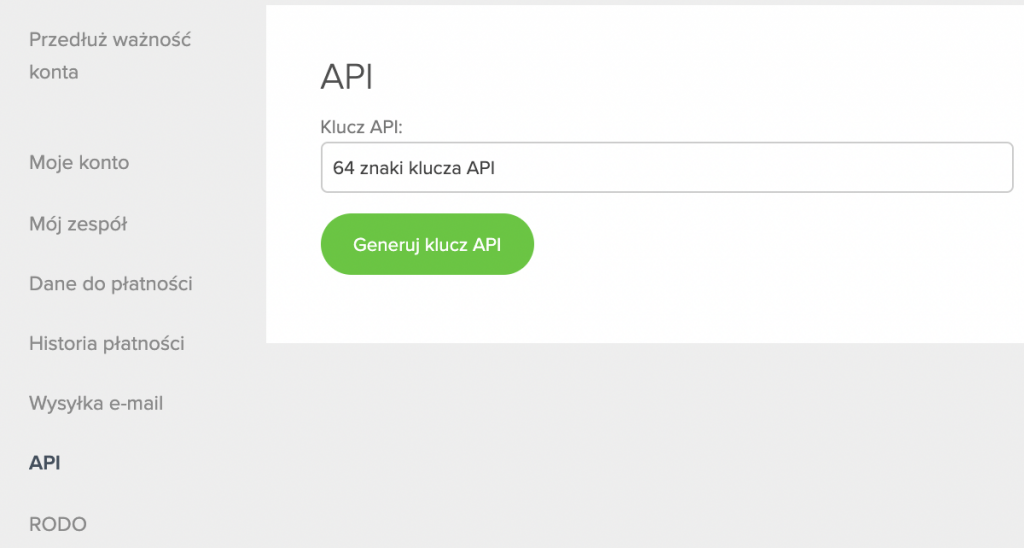
Krok 2: Integracja w serwisie Zapier
Aby użyć aplikacji interankiety należy skorzystać z linku:
https://zapier.com/developer/invite/70142/2695591832de539d3b9179171f58facc/
W serwisie Zapier należy kliknąć przycisk Make a zap następnie w edytorze integracji wybrać aplikację: interankiety po wybraniu aplikacji należy wybrać wyzwalacz New response i przejść do kolejnego kroku.
W kolejnym etapie należy połączyć konto Zapier z kontem interankiety. Klikając przycisk Connect account otwiera nam się okno w którym podajemy klucz API wygenerowany w poprzednim kroku.
UWAGA! Ważne aby formularz który chcemy zintegrować posiadał przynajmniej jedną odpowiedź
Następny ekran pozwoli wybrać nam formularz który chcemy zintegrować. Wybieramy z listy formularz i przechodzimy do kolejnego kroku. Jeżeli wybrany formularz jest właściwy to przechodzimy do kolejnego kroku. Jeżeli nie pojawiły się błędy to oznacza, że możemy teraz połączyć ankietę z wybraną przez nas aplikacją.
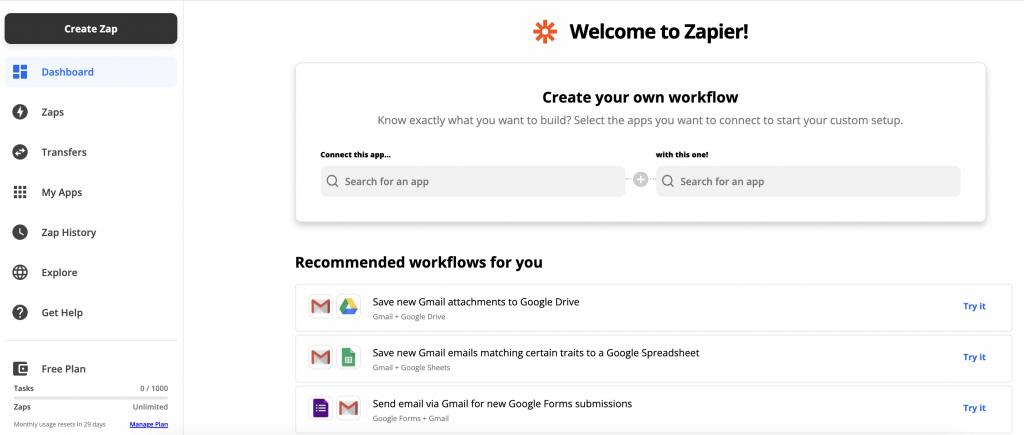
Krok 3: Przygotowanie arkusza w Google Sheets
Na potrzeby tego artykułu opiszemy przykładową integrację z serwisiem Google Drive i aplikacją Google Sheets. W tym celu należy na dysku Google utworzyć arkusz kalkulacyjny Google Sheets. W arkuszu w pierwszym wierszu dodajemy etykiety pól jakie mają odpowiadać pytaniom z naszego formylar, np.:
ID | Data utworzenia | Pytanie 1 | Pytanie 2
Krok 4: Dokończenie integracji
Wracamy do serwisu Zapier i edytora integracji, po zakończeniu kroku 3 pojawia nam się strona akcji w której ponownie możemy wybrać aplikację do integracji.
W tym przykładzie wybierzemy aplikację Google Sheets. W kolejnym kroku należy połączyć konto Google z serwisem Zapier.
Po pomyślnym połączeniu kont możemy już dokończyć integrację wybierając z listy rozwijanej arkusz kalkulacyjny który wcześniej przygotowaliśmy.
Po właściwym wybraniu arkusza i strony pojawią nam się pola do powiązania. Serwis zapier pobrał pola wpisane w kroku 3 i pozwala teraz przyporządkować do nich pola z przykładowego wypełnienia ankiety.
Wybieramy pola które chcemy przesyłać do arkusza Google i następnie zapisujemy krok.
W tym momencie serwis Zapier wykonał testowy zapis w naszym arkuszu, wiec można to sprawdzić otwierając arkusz na Dysku Google.
Jeżeli wszystko jest w porządku zapisujemy naszą integrację i uruchamiamy proces.